
Formasyona wêneyê JPG ji PNG re rêjeyek compression bilind e, û ji ber vê yekê wêneyên bi vê dirêjkirinê re giraniya kêm hene. Ji bo kêmkirina cîhê dîskê ya ku ji hêla tiştan ve hatî dagirkirin kêm kirin an hin karên ku bi tenê pêdivî ye ku nexşeyên bi rengek diyarkirî hewceyê kêm bikin, hewce dike ku PNG li JPG veguherîne.
Rêbazên veguherînê
Hemî rêbazên PNG-ê JPG-ê veguherînin dikarin li du komên mezin werin dabeş kirin: veguherandina bi karûbarên serhêl û karanîna karûbarên bi karanîna nermalavê ve hatî saz kirin. Di vê gotarê de dê rêbazên koma paşîn bêne fikir kirin. Bernameyên ku ji bo çareserkirina pirsgirêkê têne bikar anîn dikarin di nav çend celeb de bibin:
- Veguherîn
- Dîmenên wêneyê;
- Edîtorên grafîkî.
Naha em li ser tevgerên ku divê di bernameyên taybetî de bêne kirin ji bo ku armanca destnîşankirî bigihîjin encamekê dimînin.
Rêbaz 1: Kargeha Format
Ka em bi bernameyên taybetî yên ku ji bo veguheztinê hatine çêkirin, nemaze bi Factory Factor re, dest pê bikin.
- Forma Faktorê Destpê bikin. Di navnîşa celebên formê de, li ser nivêjê bikirtînin "Wêne".
- Navnîşek pelên wêneyan vedike. Navê wê hilbijêrin "JPG".
- Pencereya ji bo veguheztina parameteran li formata hilbijartî dest pê dike. Ji bo şîfrekirina taybetmendiyên pelê JPG-yê li derveyî, bikirtînin Sêwirandin.
- Vebijêrkên mîhengên tiştan ên derveyî xuya dike. Li vir hûn dikarin mezinahiya wêneya derveyî biguherînin. Nirxa dahatî ye "Mezinahiya bingehîn". Vê qadê bikirtînin ku vê parameterê biguherînin.
- Navnîşek ji vebijarkên cihêreng cihê xwe vedike. Yê ku we têr dike hilbijêrin.
- Di heman pencereya mîhengan de, hûn dikarin gelek parameterên din diyar bikin:
- Rêza zivirîna wêneyê bicîh bikin;
- Mezinahiya wêneyê rastîn bicîh bikin;
- Labelek an ava kaniyê bixin.
Piştî ku hûn hemî parameterên pêwîst diyar bikin, bikirtînin "Baş".
- Naha hûn dikarin çavkaniyê li serlêdanê dakêşin. Bipelînin "Pelê lê zêde bike".
- Vebijêrê zêdekirina pelê xuya dike. Pêdivî ye ku hûn biçin qada li ser dîska ku PNG ku ji bo veguheztinê hatî amadekirin tê de ye. Hûn dikarin di cih de heke hewce bikin komek wêneyan hilbijêrin. Piştî ku mebesta hilbijartî hilbijêrin, bikirtînin "Vekirî".
- Piştra, dê navê tiştê bijartî û riya ku jê re tê dayin di navnîşa hêmanan de were xuyandin. Naha hûn dikarin peldanka ku wêneya JPG-ê derketî dê biçin destnîşan bikin. Ji bo vê armancê bişkojka bikirtînin "Guherîn".
- Amûrê dest pê dike Overview Overview. Bi karanîna wê, pêdivî ye ku hûn peldanka ku hûn diçin da ku wêneya encama JPG hilînin, nîşank bikin. Bipelînin "Baş".
- Naha peldanka bijartî li deverê têne xuyang kirin Folder Destination. Piştî ku mîhengên jorîn hatine çêkirin, bikirtînin "Baş".
- Em vegerin ser pencereya bingehîn a Factory Factory. Ew peywira guhastinê ya ku em berê ewilî mîhengkiribû nîşan dide. Ji bo ku guheztina çalak bike, navê wê marke û bitikîne "Destpêk".
- Pêvajoya guheztinê pêk tê. Piştî ku ew li kolonekê biqede "Şert" xeta kar dê destnîşan bike "Biha".
- Wêneyê PNG dê di peldanka ku di mîhengan de hatî destnîşan kirin de were hilanîn. Hûn dikarin bi rêya wê biçin Explorer an rasterast bi navbeynkariya Format Factory. Ji bo vê bikin, li ser navê peywira qedandî-rast-click. Di menuya dravê de, hilbijêrin "Peldanka destkeftinê veke".
- Dê vebe Explorer di pelrêça ku cihê lêdana veguherandî ye, bi wî re bikarhêner dikare niha manipulasyonên heyî bikar bîne.




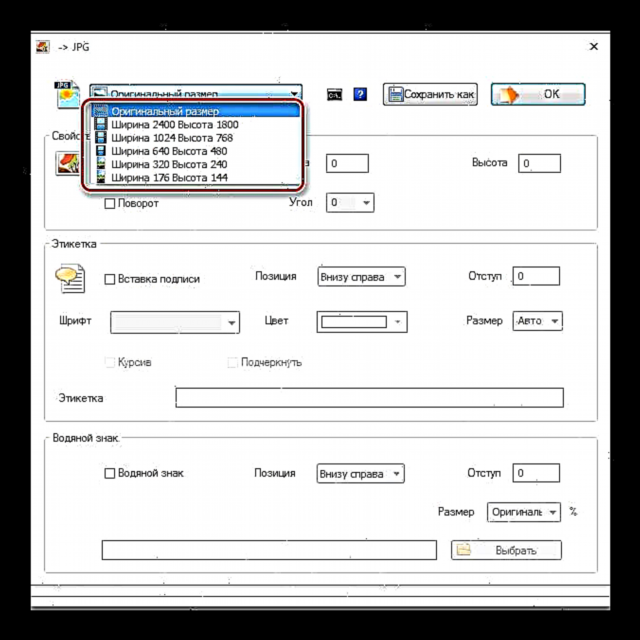










Ev rêbaz baş e ji ber ku ew dihêle hûn yekcar hejmareke hema hema bêsînor veguherînin, lê ew bi tevahî belaş e.
Method 2: Fotokonverter
Bernameya din a ku guhastina PNG a JPG-ê pêk tîne, nermaleyek ji bo veguheztina wêneyên Photoconverter e.
Photoconverter dakêşin
- Converter Photo vekirî. Di beşê de Pelan hilbijêrin bikirtînin Pelan. Di navnîşa ku xuya dibe, bikirtînin "Pelan lê zêde bike ...".
- Pencere vedike "Pelê lê zêde bike (s)". Move li cihê ku PNG hilanînê. Piştî ku nîşankirin, lê bikirtînin "Vekirî". Heke hewce be, hûn dikarin digel vê dirêjkirinê gelek tiştan bi yekcar lê zêde bikin.
- Piştî ku hêmanên nîşankirî di pencereya bingehîn a Photoconverter de, li deverê têne xuyang kirin As As hilînin pêl bikirtin "JPG". Piştre, biçin beşê Xilas kirin.
- Naha hûn hewce ne ku cîhê dîskê li cihê ku wêneya veguhezandî xelas bibe. Ev di koma mîhengan de pêk tê. Folder vegera guvaştinê li yek ji sê cihan:
- Avkanî (peldanka ku lêkerê çavkaniyê lê ye);
- Di çavkaniyê de nazik;
- Folder.
Dema ku vebijarka paşîn hilbijêrin, peldanka nexşeyê dikare bi rengek bêkêmasî were hilbijartin. Bipelînin "Guherin ...".
- Xuya dike Overview Overview. Wekî ku bi manipulasyonan re digel Factory Factory, peldanka ku hûn dixwazin dîmenên veguherîn hilînin û bikirtînin nîşanî wê bigirin "Baş".
- Naha hûn dikarin pêvajoya guhastinê bidin destpêkirin. Bikirtînin "Destpêk".
- Pêvajoya guheztinê pêk tê.
- Piştî ku guhartin biqedin, xelekek di pencereya agahdarî de xuya dike "Veguheztinê Bi tevahî". Ew ê di cih de were pêşkêş kirin ku biçin peldanka ku berê ji hêla bikarhêner ve hatî destnîşankirin, biçin, li cîhê ku wêneyên JPG-ê yên pêvajoyê têne tomar kirin biçin. Bikirtînin "Pelan nîşan bide ...".
- Di "Explorer" Peldanka ku wêneyên veguherandî lê hatine hilanîn dê veke.









Ev rêbaz bi kapasîteya ku di heman demê de hejmareke bêhempa ya pêvajoyê de pêvajoyê bicîh dike, lê berevajî Format Factory, bernameya Photoconverter tê dayîn. Ew dikare belaş ji bo 15 rojan bê bikar anîn û digel vê gengaz e ku ji 5 hêmanan bêhtir bêkêmasî were damezrandin, lê ger hûn bixwazin wê hîn bêtir bikar bînin, hûn ê pêdivî bi guhertoya tevahî bikirin.
Rêbaza 3: Dîtina wêneya FastStone
PNG li JPG veguherîne hin nîgarên pêşkeftî yên wêneyê, yên ku di nav de FastStone Image Viewer hene.
- Pêşkêşvanê wêneya FastStone destpêkirin. Di menuyê de, bikirtînin Pel û "Vekirî". An jî bicîh bikin Ctrl + O.
- Pencereya vekirina wêneyê vedike. Herin qada ku PNG armanc lê hilanîn. Piştî ku nîşankirin, lê bikirtînin "Vekirî".
- Bi karanîna rêveberê pelê FastStone, hûn diçin pelrêça ku wêneya xwestinê li ku ye. Di vê rewşê de, dê wêneyê hedef di nav yên din ên li ser milê rastê yê têkiliya bernamê de were ronîkirin, û tiliya wê dê di qada çepê ya jêrîn de ji bo pêşçavkirinê xuya bibe. Piştî ku hûn piştrast bikin ku mebesta xwestî tête hilbijartin, li ser menuyê bitikîne Pel û hê bêtir "Wekî Xilas bike ...". An jî hûn dikarin bikar bînin Ctrl + S.

Wekî alternatîf, hûn dikarin li ser dîskek floppy-ê li ser îkonê bikirtînin.
- Pencere dest pê dike As As hilînin. Di vê pencereyê de, hûn hewce ne ku biçin peldanka cîhê dîskê ku hûn dixwazin wêneya veguherînîn cih bikin. Li herêmê Tîpa Pelê ji navnîşa ku xuya dibe, vebijarkê hilbijêrin "JPEG Format". Pirs ev e ku navê wêneyê di zeviyê de biguheztin an na "Navê Objikê" Tenê li gorî dîtina we dimîne. Heke hûn dixwazin taybetmendiyên ji wêneyê derketî biguhezînin, wê hingê pêl bişkokê bikin "Vebijarkên ...".
- Pencere vedike Vebijarkên Formata Pelê. Li vir bi alîkariya serîkok "Quality" Hûn dikarin asta tevlihevkirina wêneyê zêde bikin an kêm bikin. Lê hûn hewce ne ku bifikirin ku asta qalîteya ku hûn dananiye bilindtir bikin, dê kêzik kêm bibihurîne û bêtir cîhê dîskê bistîne, û, li gorî vê yekê, berevajî. Di heman pencereyê de, hûn dikarin parameterên jêrîn bicîh bikin:
- Pîlana reng;
- Rengkirina rengan;
- Optimîzasyona Hoffman.
Lêbelê, pîvandina amûrên avêtinê yên di hundurê pencereyê de Vebijarkên Formata Pelê bi tevahî vebijarkî ye û pir bikarhêneran dema ku PNG li JPG-ê bi karanîna FastStone veguherînin vê amûrê jî venaşêrin. Piştî qedandina mîhengan, bikirtînin "Baş".
- Vegera pencereya hilanînê, bikirtîne Xilas kirin.
- Wêne an wêne bi pêveka JPG re di peldanka ku ji hêla bikarhêner ve hatî destnîşankirin de xilas dibe.






Ev rêbaz baş e ku ew bi tevahî belaş e, lê, mixabin, ger hûn hewce ne ku hejmareke mezin wêneyan veguherînin, ev rêbaz hewce dike ku her tişt ji hev veqetandî were çêkirin, ji ber ku veguhastina girseyî ji hêla vê temaşevanan ve nayê piştgirî kirin.
Method 4: XnView
Dîtina wêneya din ku dikare PNG li JPG veguhezîne XnView e.
- XnView çalak bikin. Di menuyê de, bikirtînin Pel û "Vekirî ...". An jî bicîh bikin Ctrl + O.
- Pencereyek tête destpêkirin ku hûn hewce ne ku biçin ku derê çavkaniyê di forma pelê PNG de tête danîn. Piştî nîşankirina vê tiştê, bikirtînin "Vekirî".
- Wêneyê hilbijartî dê di tabloyek nû ya bernamê de bê vekirin. Li ser îkonê dîskê-ya ku nîşana pirsê vedibêje bitikîne.

Yên ku bixwazin bi rêya menuê tevbigerin dikarin li ser tiştan bikirtînin bikar bînin Pel û "Wekî Xilas bike ...". Ew bikarhênerên ku ji bo manipulasyonên bi tîpên germ nêzî wan dibin derfetek heye ku serîlêdanê bikin Ctrl + Shift + S.
- Amûrek hilanîna wêneyê tête çalak kirin. Herin derê ku hûn dixwazin wêneya derketinê xilas bikin. Li herêmê Tîpa Pelê ji navnîşa hilbijêrin "JPG - jpeg / jfif". Heke hûn dixwazin mîhengên zêde ji bo tiştê derketî diyar bikin, her çend ev qe ne pêwîst be jî, wê bikirtînin Vebijarkên.
- Pencere dest pê dike Vebijarkên bi mîhengên berbiçav ên tiştê derketî. Herin tabloyê "Tomar"heke ew di tabloyek din de vebûya. Bawer bikin ku nirx di navnîşa tîpên de têne ronahî kirin. JPEG. Piştî vê yekê diçin blokê "Vebijarkên" ku rasterast mîhengên wêneya derketî kontrol bike. Li vir, bi heman awayî di FastStone de, hûn dikarin diruşmeya dakêşanê wêneyê dorhêl bikin. Di nav parameterên din ên birêkûpêkirî de jêrîn:
- Optimîzasyona Huffman;
- Daneyên EXIF, IPTC, XMP, ICC;
- Recêkirina raxistinên inline;
- Hilbijartina rêbaza DCT;
- Belavkirin, û hwd.
Piştî ku temamkirin qediyaye, bikirtînin "Baş".
- Naha ku hemî mîhengên xwestin têne kirin, bikirtînin Xilas kirin di pencereya hilandina wêneyê de.
- Wêne di format JPG de hatî tomarkirin û dê di peldanka destnîşankirî de were tomarkirin.


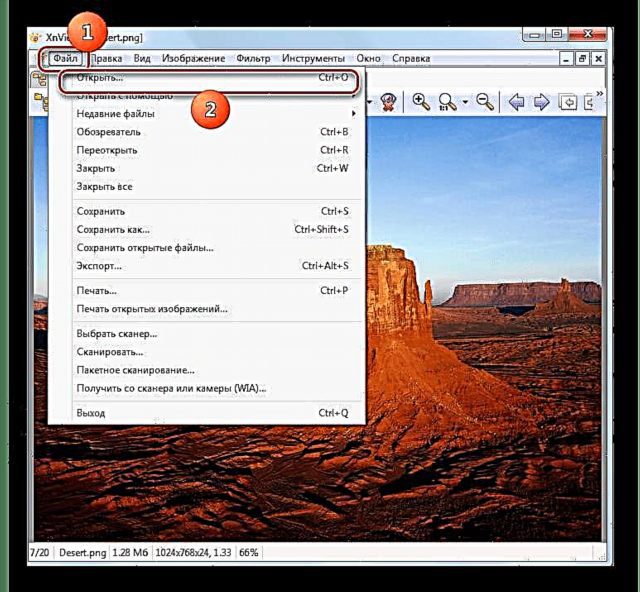




Bi gelemperî, ev rêbaz xwedan heman feydeyên û nerazîbûnên wek berê, lê dîsa jî, XnView ji vebijarkên wêneya derketî yên ji FastStone Image Viewer re vebijarkên piçûktir hene.
Method 5: Adobe Photoshop
Hema hema hemî edîtorên nûjen ên grafîkî, yên ku Adobe Photoshop hene, dikarin PNG li JPG veguherînin.
- Photoshopê dan destpêkirin. Bipelînin Pel û "Vekirî ..." an bikar bînin Ctrl + O.
- Pencereya vekirinê dest pê dike. Li wê derê wêneya ku hûn dixwazin veguherînin hilbijêrin, piştî ku hûn biçin peldanka ji bo danîna wê. Paşê bikirtînin "Vekirî".
- Dê pencereyek vebibe ku tê ragihandin ku heb bi formatek heye ku profîlên rengîn ên nehsandî neke. Bê guman, ev dikare bi guhartina guhartinê û destnîşankirina profîlek were guhertin, lê ev ji bo peywira me qet ne hewce ye. Ji ber vê yekê çap bikin "Baş".
- Wêne dê di navsera Photoshop de were xuyang kirin.
- Ji bo veguhertina wê di forma xwestinê de, bikirtînin Pel û "Wekî Xilas bike ..." an bicîh bînin Ctrl + Shift + S.
- Pencereya hilanînê çalak e. Herin ku hûn diçin ku hûn materyalê veguherandî hilînin. Li herêmê Tîpa Pelê ji navnîşa hilbijêrin JPEG. Paşê bikirtînin Xilas kirin.
- Pencereyek dê dest pê bike Vebijarkên JPEG. Heke hûn nekarin dema ku pelê hilanînê, digel temaşevanan re dixebitin ev amûran jî aktîv nedikir, wê hingê ev gav wê kar neke. Li herêmê Mîhengên Wêne Hûn dikarin kalîteya wêneya derveyî biguherînin. Wekî din, sê awayên vê yekê hene:
- Ji navnîşa vekêşanê ya yek ji çar vebijarkan hilbijêrin (kêm, navîn, bilind an çêtirîn);
- Di zeviya maqûl de binirxînin ku asta qalîteya ji 0 heta 12-ê binirxînin;
- Kulikê rastê an çepê bikişînin.
Du vebijarkên dawî ji ya yekem rasttir in.

Li blok "Cûda celeb" ji nû ve bişkoka radyoyê, hûn dikarin yek ji sê vebijarkên JPG hilbijêrin:
- Bingehîn;
- Bingehîn optîmîzekirin;
- Pêşverû.
Piştî ku hûn hemî mîhengên pêwist têkevin an jî ji wan re default bikin, lê bikirtînin "Baş".
- Wêne dê li JPG-ê veguherîne û li cihê ku hûn bixwe hatî destnîşankirin cîh digirin.








Dezgehên sereke yên vê rêbazê nebûna veguherîna girseyî û cewhera dravî ya Adobe Photoshop e.
Rêbaza 6: Gimp
Redaksiyonek din a grafîkî ku karibe çareseriyê peyde bike navê wî Gimp e.
- Gimp destpêkirin. Bipelînin Pel û "Vekirî ...".
- Vebijêrê vekirina wêneyê xuya dike. Veguhêzin ku derê ku wêne tête pêvajoyê kirin. Piştî ku wê hilbijêrin, pêl bikin "Vekirî".
- Wêne dê di kulikê Gimp de tê nîşandan.
- Niha hûn hewce ne ku veguherînin. Bikirtînin Pel û "Wekî Exportirkirin ...".
- Pencereya îxracê vedibe. Gihîştin cihê ku hûn diçin ku wêneya encama hilanînê. Paşê bikirtînin "Tîpa pelê hilbijêrin".
- Ji navnîşa formên pêşniyazkirî, ronahî bikin JPEG Wêne. Bipelînin "Export".
- Pencere vedike "Wêne Wekî JPEG Export". Ji bo gihîştina mîhengên zêde, bikirtînin Vebijarkên pêşkeftî.
- Bi dirûşmeyê bikişînin, hûn dikarin asta kalîteya wêneyê diyar bikin. Wekî din, di heman pencereyê de hûn dikarin manipulasyonên jêrîn bikin:
- Parzûna xalîçêkirinê;
- Nîşanên nûvekirinê bikar bînin;
- Optîmîzekirin
- Vebijêrka binketinê û rêbaza DCT destnîşan bike;
- Addîroveyek zêde bikin, hwd.
Piştî ku hûn hemî mîhengên pêdivî temam bikin, bikirtînin "Export".
- Wêne dê di peldanka bijartî de li peldanka destnîşankirî were şandin.








Method 7: Paint
Lê peywir dikare bêyî sazkirina nermalava zêde were çareser kirin, lê bi karanîna edîtorê grafîkî Paint, ku berê di Windows-ê de hatî saz kirin tête bikar anîn.
- Destpêka Paint. Li ser îkonê sêlikê bitikîne û bi zûrgek hişk dakêşin.
- Di menuya ku xuya dibe, hilbijêrin "Vekirî".
- Pencereya vekirinê dest pê dike. Herin peldanka cîhê çavkaniyê, nîşank bikin û bikirtînin "Vekirî".
- Wêne di navbenda Paint de têne xuyang kirin. Li ser sêyemîn bangek bangê ya berê ya naskirî bikirtînin.
- Bikirtînin "Wekî Xilas bike ..." û ji navnîşa formên hilbijêrin JPEG Wêne.
- Di pencereya hilanînê de, ku hatî vekirin, biçin cîhê ku hûn dixwazin wêneyê hilînin û bikirtînin Xilas kirin. Forma li deverê Tîpa Pelê ne hewce ye ku hilbijêrin, ji ber ku ew berê hilbijartiye.
- Wêne li cîhê ku ji hêla bikarhêner ve hatî hilbijartin di formata xwestinê de hatî tomarkirin.



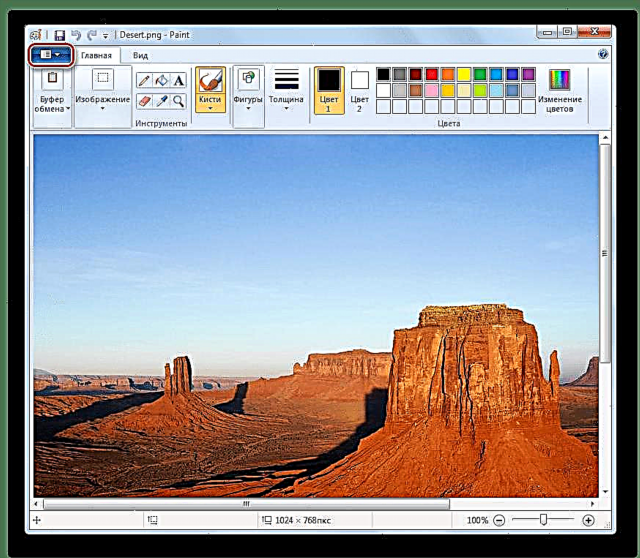

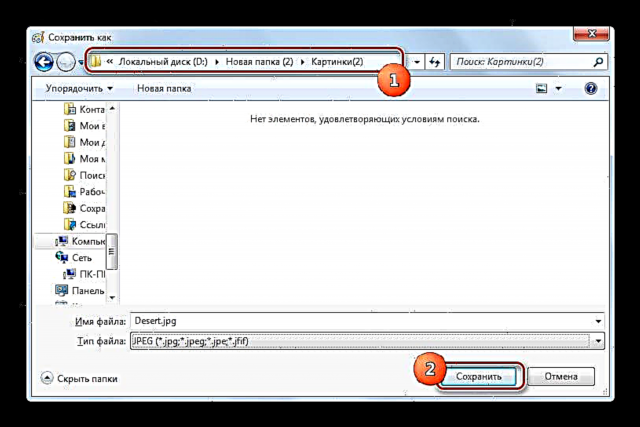

Hûn dikarin PNG li JPG bi karanîna celebên nermalavê veguherînin. Heke hûn dixwazin di yek carek de hejmarek mezin a tiştan veguherînin, wê hingê veguherîneran bikar bînin. Heke hûn hewce ne ku wêneyên yekane veguherînin an pêbawerên rastîn ên wêneya derveyî bicîh bikin, ji bo van armancan hûn hewce ne ku hûn edîtorên wêneyê an dîmenên pêşverû yên pêşkeftî bi fonksiyonek zêde bikar bînin.














